オープンソースとして公開されている LimeSurvey をローカルPCにインストールして立ち上げました。
作業は、LimeSurvey Manual を参考に行いました。
環境
OS はLinux(Ubuntu 14.04LTS) を使用しました。必要なアプリケーションおよび今回使用したバージョンは以下の通りです。
| 名称 | バージョン | パッケージ |
|---|---|---|
| Apache | 2.4.7-1ubuntu4.5 | apache2 |
| MySQL | 5.5.44-0ubuntu0.14.04.1 | mysql-server |
| PHP | 5.5.9+dfsg-1ubuntu4.11 | php5 |
| PHP GD ライブラリ | 5.5.9+dfsg-1ubuntu4.11 | phpt5-gd |
| PHP MBString ライブラリ | 5.5.9+dfsg-1ubuntu4.11 | libapache2-mod-php5 |
| PHP LDAP ライブラリ | 5.5.9+dfsg-1ubuntu4.11 | php5-ldap |
| PHP imap ライブラリ | 5.4.6-0ubuntu5 | php5-imap |
php5-imap パッケージをインストールしたら、以下を実行します。
|
1 2 |
$ sudo php5enmod imap $ sudo service apache2 restart |
ダウンロードおよび前提
LimeSurvey をダウンロードして解凍します。LimeSurvey2.05plus日本語対応版
解凍したソース(LimeSurvey ディレクトリ)は /var/www に置きます。
(省略しますが、これに合わせて Apache の設定を行ないます。)
以下のディレクトリのパーミッションをすべて777とします。
(マニュアルには775との記述がありましたが、775ではエラーになりました。)
- /var/www/limesurvey/tmp
- /var/www/limesurvey/application/config
- /var/www/limesurvey/upload
手順
- ブラウザで http://localhost/limesurvey/admin にアクセスします。
- 言語で「日本語」を選択し、「インストール開始」ボタンをクリックします。
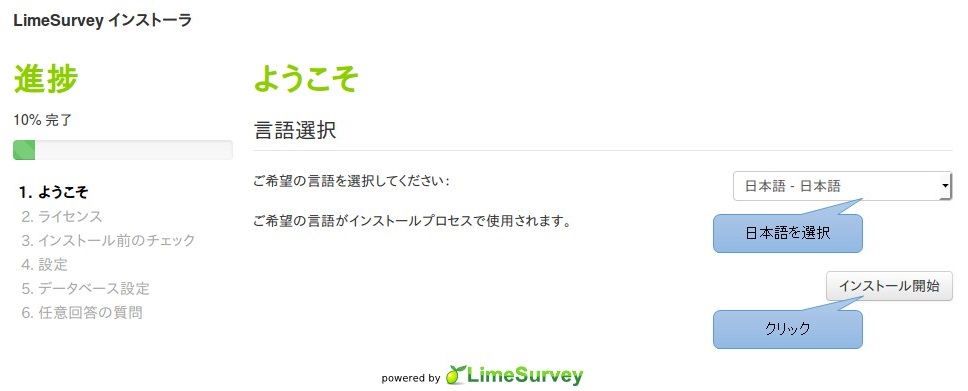
- ライセンスの確認画面が表示します。
「同意する」ボタンをクリックします。
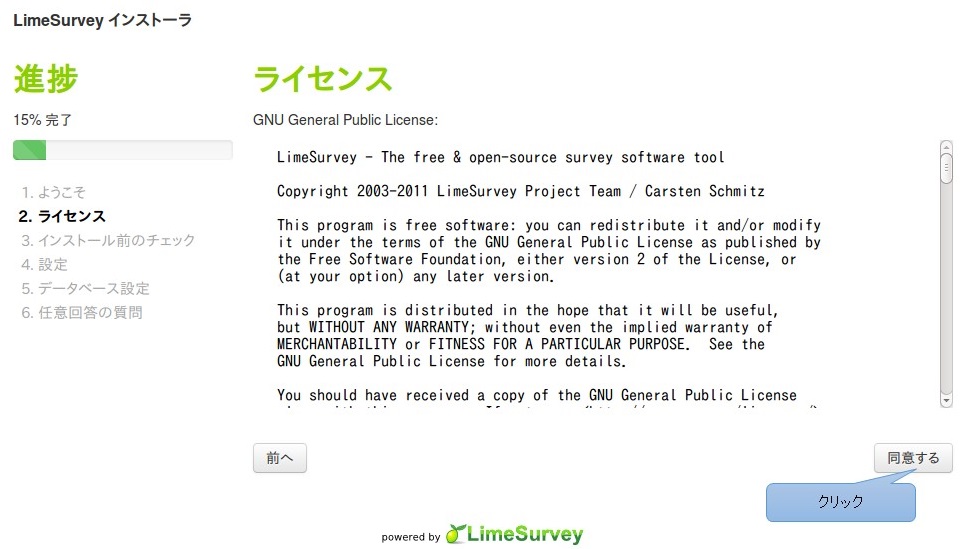
- システム構成のチェックが行われます。
問題なければ「次へ」ボタンをクリックします。
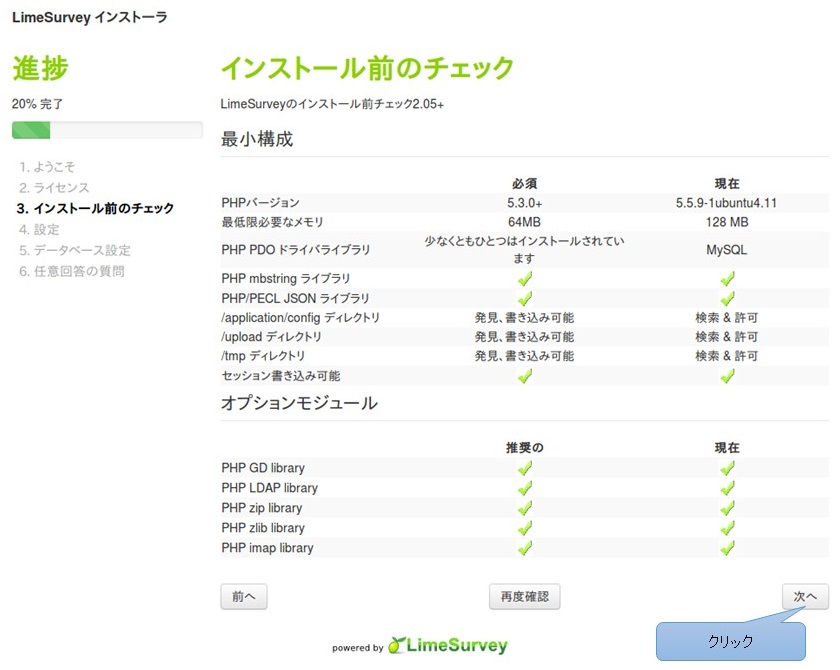
- データベースの情報を入力します。今回は既存のデータベースを使用しました。
情報を入力したら「次へ」ボタンをクリックします。
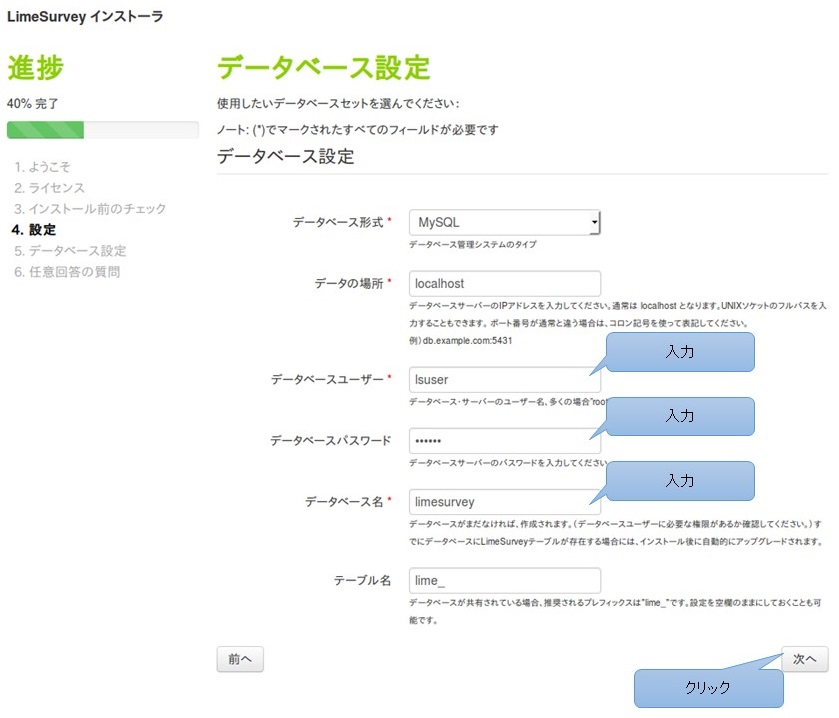
- データベース設定の確認画面が表示します。
「データベースを作成する」ボタンをクリックします。
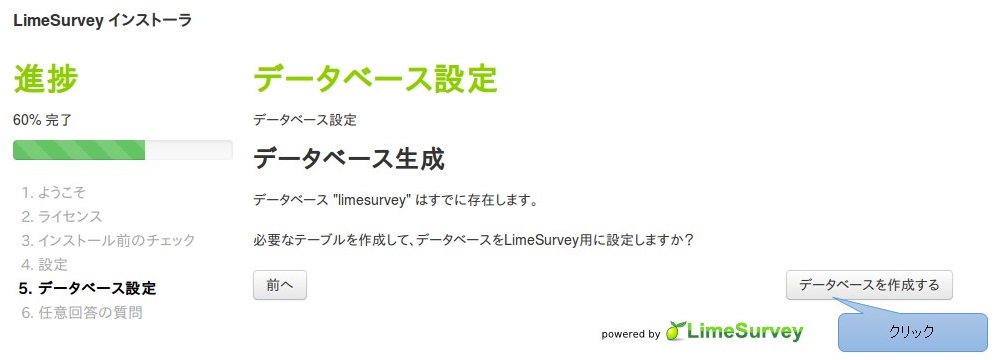
- オプション設定の入力画面が表示します。
必要な部分を変更して「次へ」ボタンをクリックします。こちらについては、後からでも変更可能です。
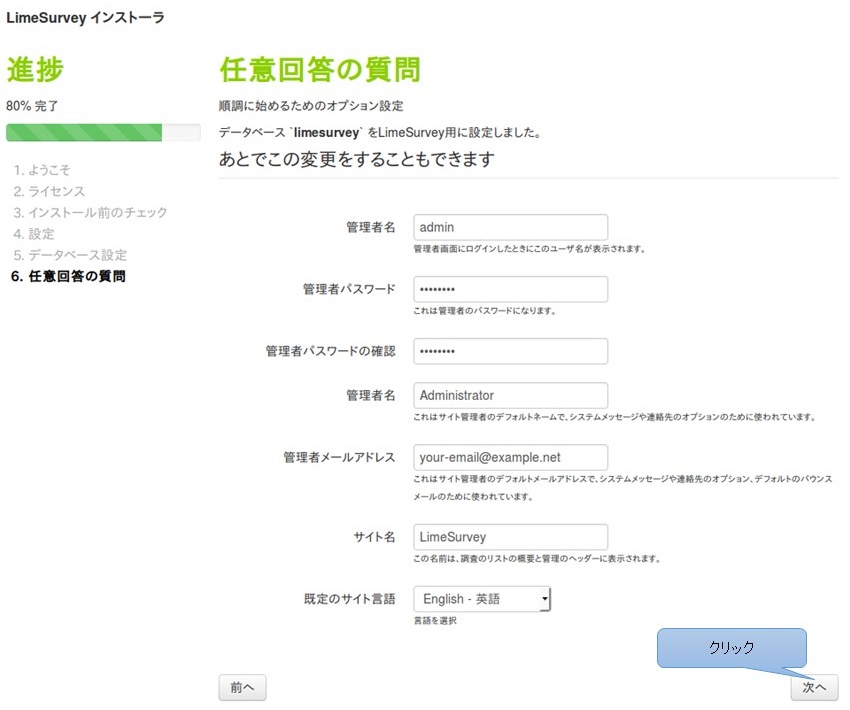
- インストール成功画面が表示します。
管理画面を表示する場合は、「管理」ボタンをクリックします。
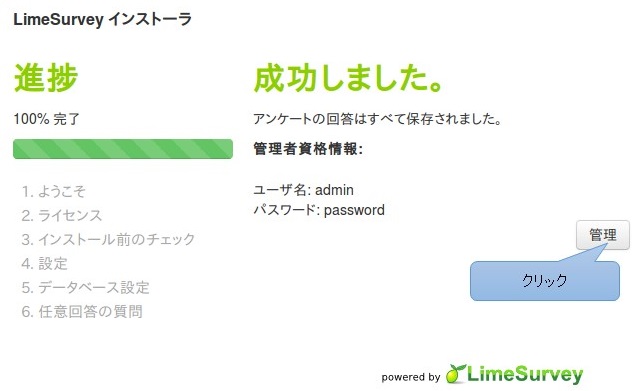
- 管理画面が表示します。
